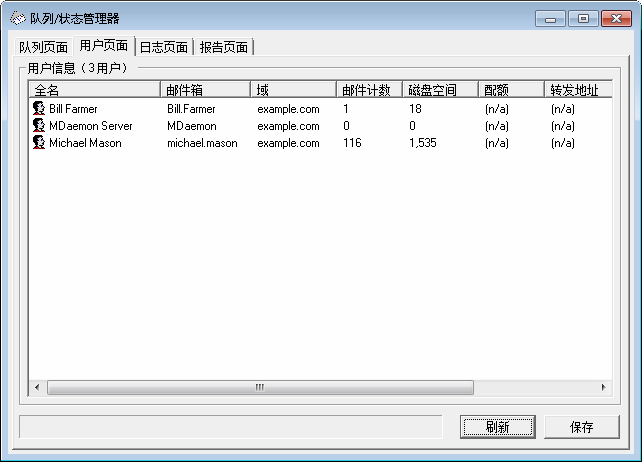
用户信息
选择“用户页面”时,所有 MDaemon 账户的列表将载入“用户信息”列表框。 该列表包含了每个用户的全名、邮箱名、账户所属域、所含邮件数量、邮件格式、账户占用的磁盘空间容量(以千字节为单位)、转发地址以及最后一次查看邮件的日期。如果该列表中包含的信息不断变化,可轻松地点击刷新按钮进行更新。
使用垂直和水平滚动条,或点击列表框内的任意位置并使用方向键,可浏览列表框。您可按照所选的任意列对“用户信息”列表框中包含的信息进行排序。只要在所需列上点击一次即对该列按升序排序(A-Z),或点击两次按降序排序(Z-A)。还可通过把鼠标置于列标题之间的分隔线上直到它改变形状,然后拖动列到所需宽度,来调整列大小。此外,双击任一条目,MDStats 将切换到“队列页面”并显示相应邮件文件夹的内容。
|
用户文件夹包含“hiwater.mrk”文件,用于确定某些用户信息。应避免无谓地删除该文件。否则,队列和统计管理器将无法获取“用户信息”列表框中所列的某些信息。 |
刷新
诸如邮箱中包含的邮件数量、账户占用的磁盘空间容量这些用户统计信息是不断变化的。点击刷新按钮可轻松更新用户信息列表框中所含信息。这将立即使所有显示信息更新为当前状态。
进度指示器
因为“用户信息”列表有时可能非常庞大,“用户信息”列表框下面的进度指示条以直观的方式指明在加载或保存大型文件时程序仍在运行。
保存
点击保存按钮,可将用户信息列表框中包含的信息另存为逗号分隔格式以供数据库使用,或另存为纯 ASCII 文本文件。在 Windows 另存为对话框中选择了文件名和保存位置后,会询问您希望将文件另存为逗号分隔格式还是纯文本格式。
